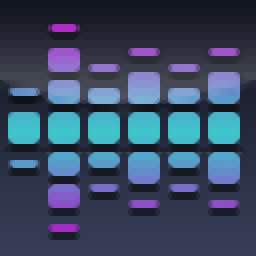
DeskFX音频增强器软件(Free Audio Enhancer)
v1.01 免费版- 软件大小:0.51 MB
- 更新日期:2020-04-21 11:27
- 软件语言:简体中文
- 软件类别:音频处理
- 软件授权:免费版
- 软件官网:待审核
- 适用平台:WinXP, Win7, Win8, Win10, WinAll
- 软件厂商:

软件介绍 人气软件 下载地址
DeskFX音频增强器软件是一款非常好用的音频处理工具,用户可以使用它进行音频处理,可以对音频的播放效果进行处理,同时还可以对音频文件进行镶边处理,Flanger声音效果与移相器类似,不同之处在于,延迟会随着时间的推移而缓慢地进行调制,您可以指定启动延迟时间,以秒为单位的调制频率,调制深度和干湿增益;支持进行颤音处理,颤音效果是音高在用户指定的深度和频率处的脉动,设置的频率(Hz)越高,听到的脉冲越多,深度(半音)越高,音高的波动就越大;提供高通滤波器,高通滤波器(有时称为低切滤波器)可消除低于指定Hz的所有低频,如果用户想使录制的声音更清晰或浑浊,这很有用;支持在所有语音记录中通常使用大约300Hz的高通滤波器来提高清晰度;需要的用户可以下载体验
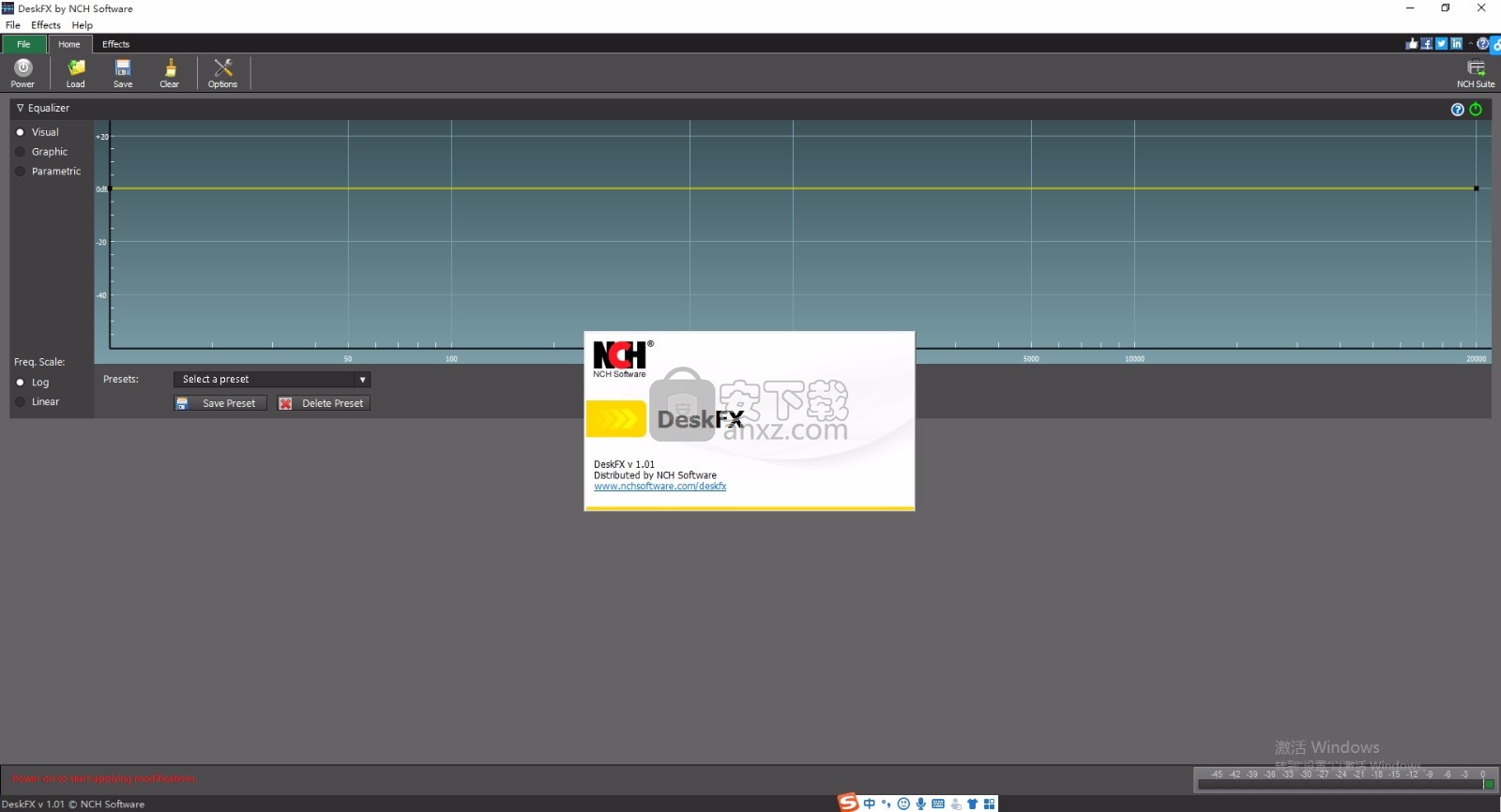
软件功能
音频效果包括均衡,放大,混响,合唱,哇哇,颤音,颤音等
增强音乐的低音
在视觉,图形或参数均衡器模式之间切换
创造精致的,定制的音频体验
调整声音以适合您的聆听环境
优化和改善通过扬声器播放的音乐
强大而灵活的方式可操纵扬声器上的音频
通过实时低通和高通滤波器抑制有害噪声
应用无限数量的音频效果
分层效果创建自己独特的声音
均衡房间中的音频以获得完美的声音
全系统均衡器,最多20个频段
低延迟和CPU使用率使其适合直播应用
直观的界面可轻松自定义效果
可与Spotify,Pandora,YouTube,流电视和电影,游戏等一起使用
软件特色
DeskFX带有易于使用的界面,使您能够增强音频。
DeskFX 音频增强器软件旨在为您修改和增强通过扬声器和耳机播放的音乐和音频,从而为您提供最佳的声音体验。通过扬声器和耳机改变音频播放
通过效果调整来改善音质
控制通过音频硬件播放的声音
选项对话框使您可以选择使用DeskFX的设备。
任何选择的设备都会修改音频输出。
如果当前默认设备未应用效果,可以在选项对话框中检查该设备是否标记为音频修改。
如果您在任何时候都不希望设备用效果修改音频,可以从选项对话框中取消选中该设备。
安装步骤
1、用户可以点击本网站提供的下载路径下载得到对应的程序安装包
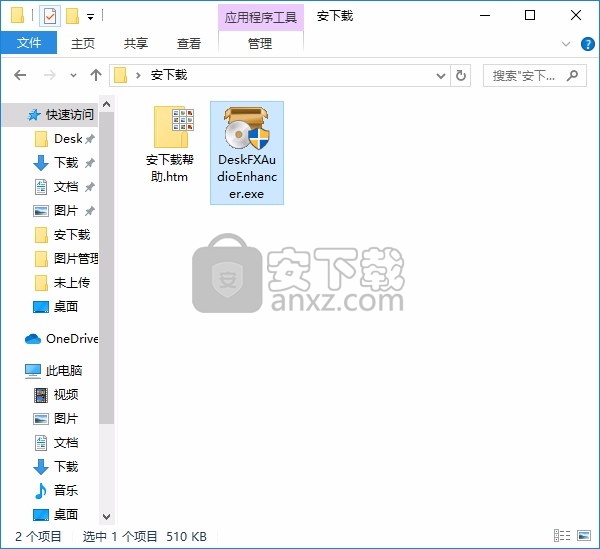
2、只需要使用解压功能将压缩包打开,双击主程序即可进行安装,弹出程序安装界面
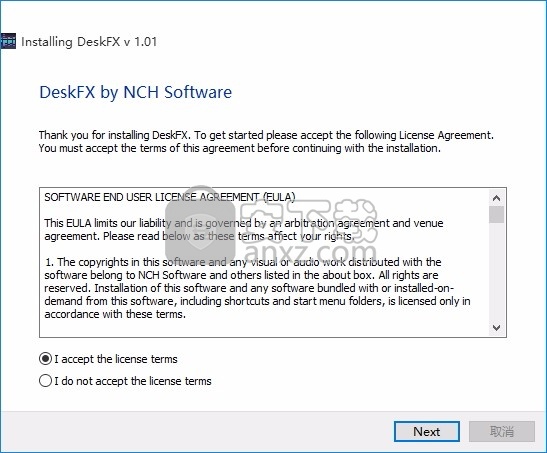
3、根据提示点击安装,弹出程序安装完成界面,就会直接进入到用户界面
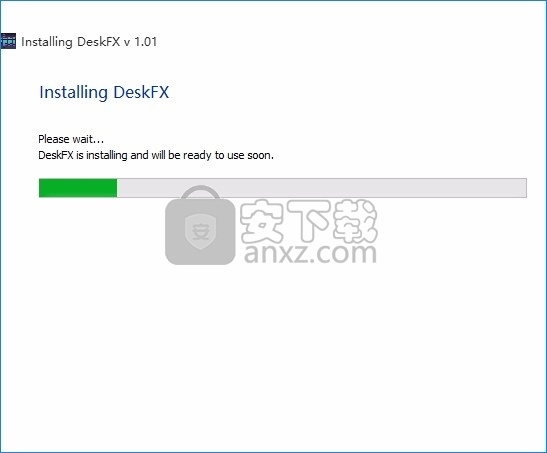
4、程序安装完成后,会弹出完成界面,点击完成按钮即可进入用户界面后
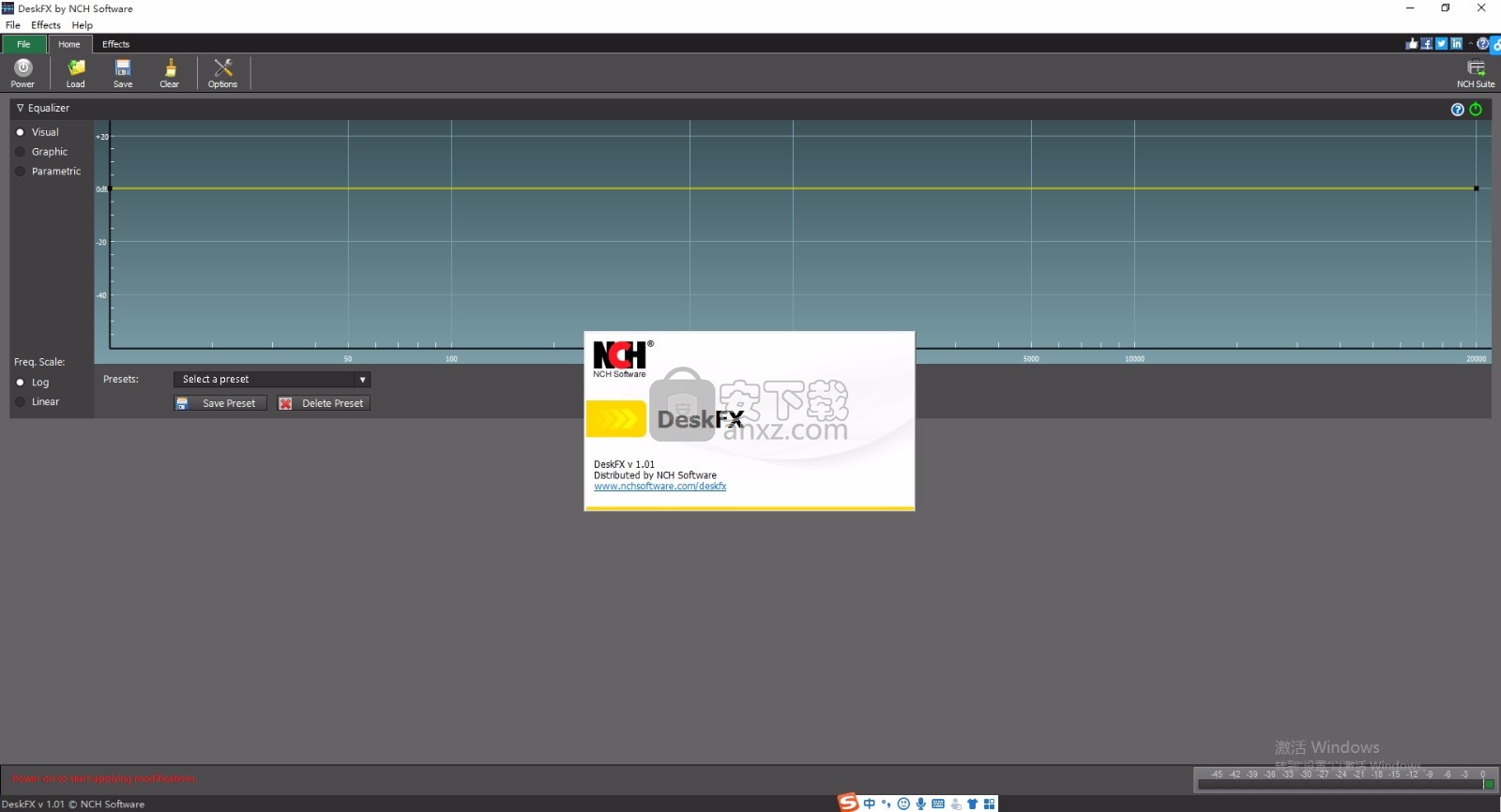
使用说明
放大
“放大”是增加所选区域的响度或音量。要使录制的一部分更柔和或更响亮,请选择它,然后使用菜单效果->放大。以百分比为单位输入音量(100不变,50柔和-6dB,或200柔和+ 6dB)。
均衡器
均衡器会改变信号的频率响应,因此具有不同的音质。
选择效果菜单->均衡器后,您将看到一个对话框,其中包含三种不同的均衡器表示。使用顶部的标签在视觉均衡器,图形和参数均衡器视图之间进行选择。
视觉均衡器
左键单击任意点以创建新的带点。要删除带点,请在其上单击鼠标右键。为了帮助您以所需的方式调整均衡器图的形状,有一个预设列表显示了均衡器图中使用的最常见的过滤器。您可以从列表中选择任何预设过滤器,然后操作过滤器以达到所需的效果。下面说明了可供选择的过滤器列表以及如何对其进行整形。请注意,所有输入频率值的字段的最大值都可以为20000(Hertz)。
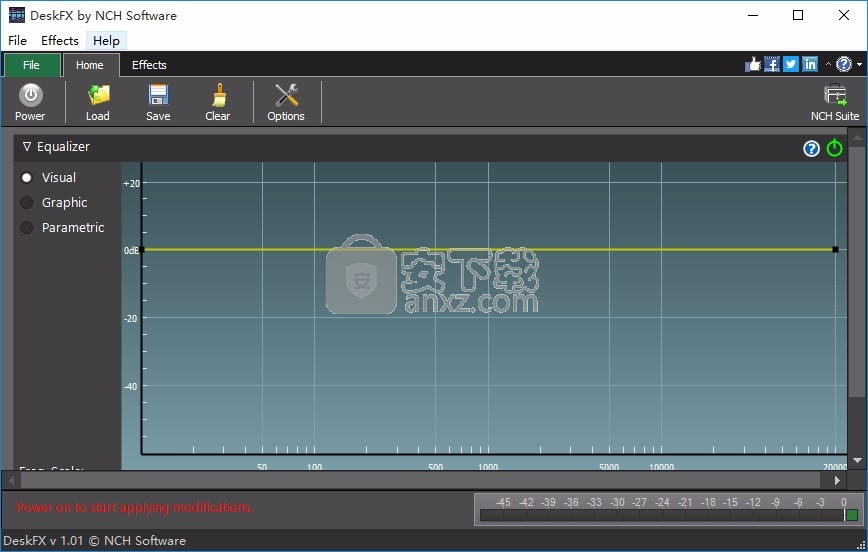
图形均衡器
图形均衡器使用离散滑块设置特定频率下信号的增益或衰减。您可以通过在显示屏顶部的框中输入3到20之间的值来选择要操作的滑块数量。更改要使用的滑块数量时,会自动分配频率,以最佳地覆盖20Hz至20kHz的可听频率范围。选择预设可让您轻松配置常见的滤波器,例如低通或高通。请注意,更改图形均衡器时,视觉和参数均衡器视图不会更改,因为三个视图中的更改不兼容。
参数均衡器
参数均衡器类似于图形均衡器,但具有更多控制权。在这里,您可以通过左键单击每个滑条下方的频率或Q值来调整各个滑条的频率和带宽。频率必须设置在20Hz至20,000 Hz之间。Q参数必须设置在0.05到20之间。较高的Q会使频率处的增益或衰减峰值更加尖锐,因此不太可能影响相邻的频率内容,而较低的Q会在整个频率上更平滑地应用修改。光谱。
如果仅使用均衡器来降低较低的频率,则应始终首先尝试使用高通滤波器(效果菜单->高通滤波器),因为对于非常低的频率,它会更好,更快。
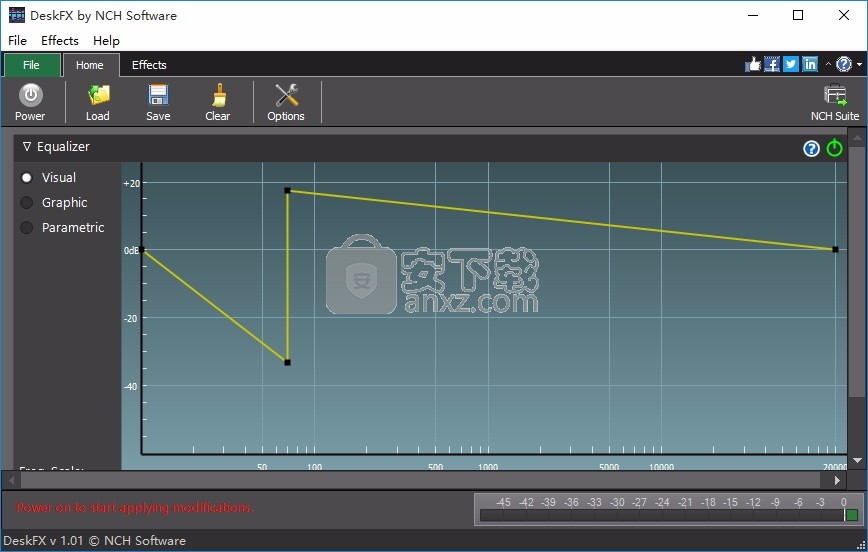
回声
回声是一小段时间(通常为400-1000ms)后声音的重复。听起来有点像人在一个大型体育场内或在两座山之间大喊大叫。
要添加回声,请选择区域并使用菜单效果->回声,然后指定回声的持续时间和幅度。持续时间是声音重复播放的时间长度-通常在400到1000毫秒之间。幅度可以在1-99%之间(99是非常大的回声)。
混响
混响是在一定时间后声音的许多小反射。它通常在有人在房间,大厅等中讲话时发生。更多的混响称为“湿”,没有混响称为“干”。选择混响效果时,您将看到一个带有两个选项卡的对话框。
简单
混响效果的第一个选项卡允许您调整混响水平和时间。混响电平为振幅-99非常湿润,0为干燥。时间可能在100到800毫秒之间-200毫秒听起来像是一个小房间,或者800毫秒是一个大大厅。如果添加过多的混响,听起来好像人在管道中或在浴室中。
“简单”选项卡还包括预设选项,可以根据要模拟的空间大小来选择。单击选项卡底部的播放按钮以预览音频上的混响效果。
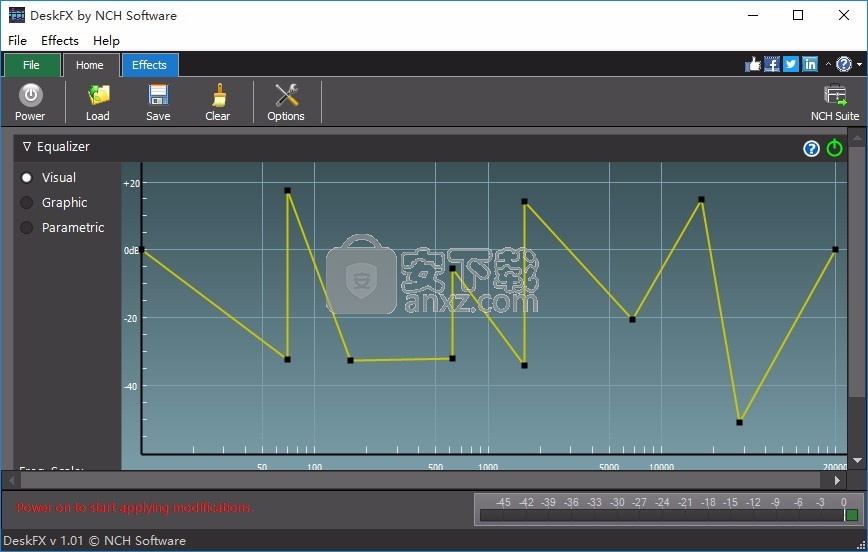
房间设计
混响效果的第二个选项卡使您可以指定房间的尺寸,信源和收听者的位置以及房间的吸收,并使用预设选项来构成房间的墙壁,地板和天花板。单击选项卡底部的播放按钮以预览音频上的混响设置。
颤音
颤音效果类似于颤音效果,只是幅度是脉动而不是音高。设置的频率(Hz)越高,听到的声音越多,深度(%)越高,音量波动越大。
哇哇
顾名思义,该效果会调制样本中的指定频段,从而产生典型的“哇”声。效果是带通滤波器,其中心频率(不要与下面的中心频率参数混淆)在最小频率和最大频率(由中心频率和深度参数指定)之间以及从最大频率到最小频率交替变化。交替方向的频率表示为三角波,其频率由wah频率参数指定。
谐振:也称为Q或加重,此参数控制带通滤波器的谐振峰值。此值确定哇音效果的清晰度。较高的值会产生更多的共振/峰值音。
深度:此参数确定带通滤波器扫过的频率范围。它的范围被指定为范围(0到中心频率)的百分比。如果将范围百分比(0,中心频率)的值指定为X,则最小和最大频率为(中心频率-X)和(中心频率+ X)。
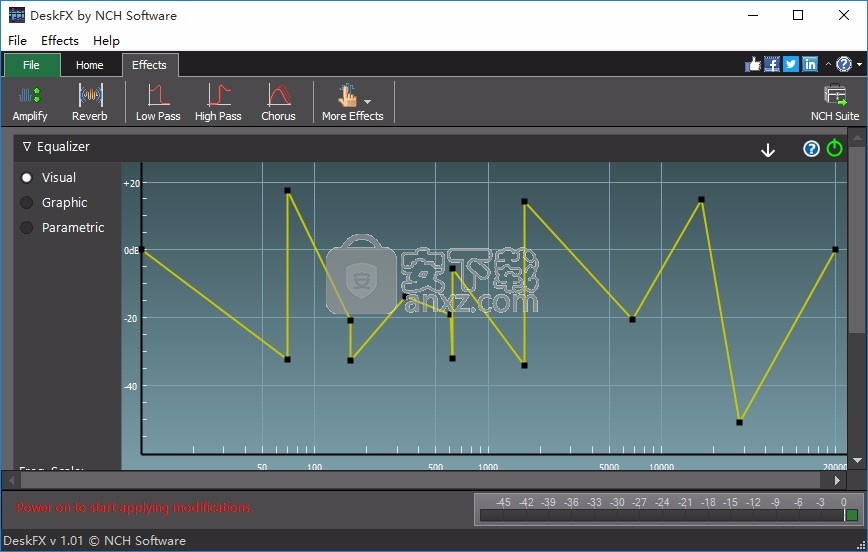
中心频率:此参数是带通滤波器扫描的中心频率,用于确定如上所述的最小和最大频率。
哇音频率:这是交替改变扫描方向的频率或哇音的频率。它是上述三角波的频率。
合唱
合唱音效用于通过播放具有不同延迟和略微音高变化的原件的副本来使一种声音或一种乐器听起来像3种声音或乐器。
注意:合唱是使单声源声音更立体声的非常有用的方法。使用Chorus之前,应先将文件转换为立体声。
失真
通常情况下,我们会尽一切努力来减少失真,但有时您想要添加它。它非常适合与吉他一起使用。测得的失真在0.0(关闭)和1.0(剪切)之间。您还以dB为单位指定踢入的电平。
为了获得更一致的声音,应在添加失真之前先应用动态范围压缩。
低通滤波器
低通滤波器可消除高于指定Hz的所有高频。如果您想使录制的声音“更清晰”,这很有用。在所有录音中通常使用大约1600Hz的低通滤波器来提高清晰度。
人气软件
-

模拟电子技术基础 22.84 MB
/简体中文 -

明星志愿3 576.5 MB
/简体中文 -

izotope rx7 322 MB
/英文 -

音频编辑 Goldwave 23.6 MB
/简体中文 -

Guitar Rig5中文(吉他效果器软件) 1126 MB
/简体中文 -

Waves Tune(音高校正插件) 25.65 MB
/英文 -

THX Spatial Audio(多功能游戏音频与音效处理器) 4.85 MB
/英文 -

adobe audition(数字音频编辑软件) 41.5 MB
/简体中文 -

izotope rx8中文(音频修复软件) 613 MB
/英文 -

Dolby Access补丁 71.25 MB
/英文











